Advertentie
De Kindle-bereik van de e-readers van Amazon zijn uitstekende, lichtgewicht apparaten waarmee je je bibliotheek met boeken overal mee naartoe kunt nemen, maar wat gebeurt er als een Kindle fout gaat?
De populaire eBook-lezers van Amazon zijn eenvoudig in te stellen en te gebruiken, maar van tijd tot tijd kunnen ze problemen tegenkomen. Problemen met betrekking tot draadloze netwerken of het gratis internationale 3G-netwerk dat kan worden gebruikt voor het kopen en downloaden van eBoeken zijn misschien wel de meest voorkomende. Er zijn echter nog andere problemen die van tijd tot tijd kunnen optreden, zoals het bevriezen van de Kindle-display of het bijna leeg raken van de batterij. De overgrote meerderheid van de problemen die je met een Kindle ondervindt, is namelijk te wijten aan problemen met een bijna lege batterij of connectiviteit - of beide.
Voordat je de problemen van je Kindle kunt oplossen, moet je vaststellen welk model je gebruikt.
Merk op dat we hier alleen te maken hebben met Kindle-e-readers, degenen die e-ink-displays gebruiken in plaats van de Kindle Fire (meer informatie hierover vindt u in onze
Kindle Fire-gids).Hoe u uw Kindle kunt identificeren
Voordat je effectief kunt beginnen met het oplossen van problemen met je Kindle, moet je weten welk model je hebt. Er zijn verschillende versies van de eBook-lezer, dus als u weet welk model van u is, kunt u snel de juiste oplossing vinden.
Je hebt bijvoorbeeld een standaard Kindle die teruggaat tot de eerste generatie apparaten, of de recentere versie zonder toetsenbord. Je kunt ook een Kindle DX gebruiken (met het grotere 9,7-inch scherm) of een Kindle Touch, die het e-ink-display combineert met een touchscreen.
Als je geluk hebt, heb je misschien zelfs de Kindle Paperwhite Kindle Paperwhite Review & GiveawayDe Kindle Paperwhite is de huidige vlaggenschiplezer van Amazon en een die we al geruime tijd willen beoordelen en weggeven. Als je al een Kindle of een andere eReader hebt, kun je ... Lees verder met zijn gratis 3G wereldwijde draadloze verbinding.
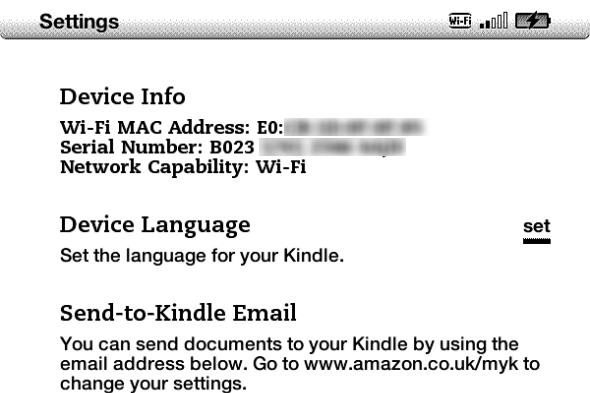
Een snelle controlemethode is door het serienummer op te zoeken. Doe dit door op te drukken Home> Menu> Instellingen> Apparaatinfo en lees het serienummer, dat begint met een van de volgende strings, om te onthullen welk model je hebt:
B001 = Kindle 1
B002 = Kindle 2 US
B003 = Kindle 2 International
B004 = Kinde DX US
B005 = Kindle DX International
B006 = Kindle 3 Wi-Fi en 3G
B008 = Alleen Kindle 3 wifi
B009 = Kindle DX Graphite
B00A = Kindle 3 Wi-Fi en 3G
B00E = Kindle 4 NoTouch Silver (2011)
B00F = Kindle Touch 3G + Wi-Fi (Kindle 5) (VS en Canada)
B011 = Kindle Touch Wi-Fi (Kindle 5)
B010 = Kindle Touch 3G + Wi-Fi (Kindle 5) (Europa)
B012 = Kindle 5 (onbekend)
B023 = Kindle 4 NoTouch Black (2012)
B024 = Kindle PaperWhite Wi-Fi
B01B = Kindle PaperWhite 3G + Wi-Fi (VS) [meestal]
(Er zijn enkele varianten, die u kunt vinden in de volledige lijst op wiki.mobileread.com/wiki/Kindle_Serial_Numbers)
Serienummers zijn mogelijk ook te vinden op de achterkant van het apparaat en op de doos. Je kunt je Kindle ook identificeren door naar Amazon te gaan, je aan te melden bij je account en te selecteren Je account> Je Kindle beheren> Je apparaat beheren> Geregistreerde Kindle-apparaten.
Zodra je je Kindle hebt geïdentificeerd (deze pagina bij Amazon kan ook helpen) bent u klaar om de juiste oplossing toe te passen.
Er zijn verschillende veelvoorkomende problemen met je Kindle - laten we eens kijken hoe je ze kunt oplossen.
Kindle-verbindingsproblemen
Als je Kindle geen verbinding kan maken met een draadloos netwerk, kun je geen e-boeken downloaden. Dit is duidelijk een probleem, maar een probleem dat meestal gemakkelijk kan worden opgelost. Alle Kindle-apparaten hebben draadloze connectiviteit.
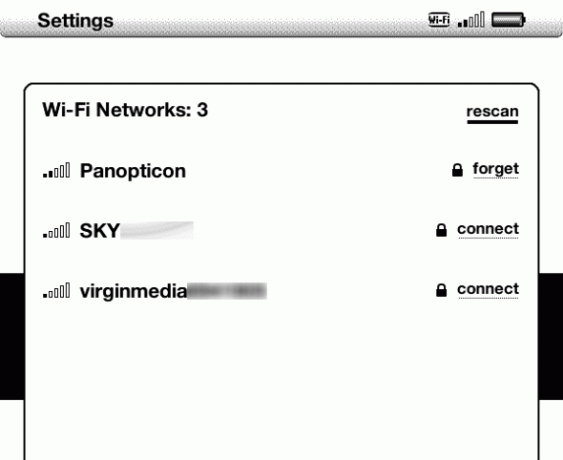
Om problemen met draadloze connectiviteit op te lossen, moet u eerst de sterkte van het signaal controleren. Dit staat op alle modellen in de rechterbovenhoek van het scherm en geeft ook uw verbindingstype aan. Als je een sterk signaal hebt maar geen toegang hebt tot de Kindle Store of je bibliotheek, probeer dan de verbinding te verbreken door te openen Menu> Instellingen> Wi-Fi-instellingen (Wi-Fi-netwerken op latere modellen) en toegang krijgen tot een ander netwerk. Mogelijk merkt u dat het opnieuw opstarten van het apparaat helpt (zie hieronder).
Sommige Kindles hebben echter 3G. Als uw probleem is bij het verbinden met het 3G-netwerk, eerst Bekijk de Kindle 3G-dekkingskaart waarmee u kunt bepalen of een 3G-signaal voor u beschikbaar moet zijn of niet.
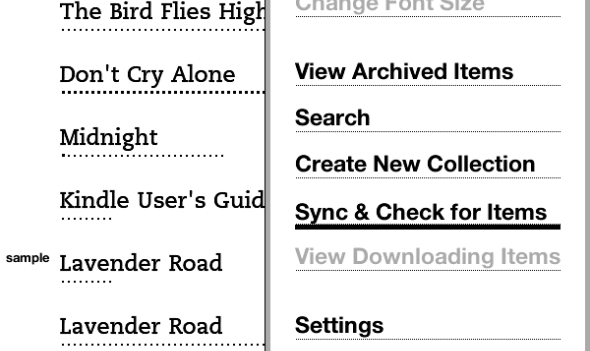
Controleer vervolgens uw batterij. Als deze laag is, moet u opladen voordat u doorgaat. Open het menu en activeer de 3G-verbinding, door je apparaat te synchroniseren met de Kindle-bibliotheek (Menu> Synchroniseren en controleren op items op latere modellen).
Het herstarten van je Kindle kan hier helpen - zie de volgende sectie voor meer informatie.
Vergeet niet dat het even kan duren voordat je Kindle verbinding maakt met een netwerk nadat je hem hebt ingeschakeld.
Help - Mijn Kindle is bevroren!
Een niet-reagerende Kindle is bijzonder frustrerend. Het opnieuw opstarten van uw apparaat kan helpen, maar u moet het eerst opladen zodat de e-reader een volle batterij heeft voordat u doorgaat.
Om de Kindle opnieuw te starten (welk model dan ook), houdt u de aan / uit-knop ingedrukt totdat het apparaat wordt uitgeschakeld. Laat het een paar minuten staan voordat je de actie herhaalt om het opnieuw op te starten. Houd er rekening mee dat het probleem dat de bevriezing veroorzaakte mogelijk moet worden opgelost, dus het opnieuw opstarten kan traag zijn.
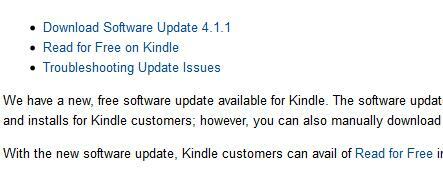
Een andere optie is om de laatste update te installeren. Updates kunnen zijn gedownload van Amazon en geïnstalleerd door je Kindle via USB op je computer aan te sluiten en het gedownloade bestand naar je Kindle te slepen.
Voor ernstige bevriezingsproblemen moet u mogelijk uw apparaat resetten. Van een bevroren Kindle wordt dit gedaan door de aan / uit-schakelaar 20-30 seconden ingedrukt te houden. Houd er echter rekening mee dat deze actie uw apparaat zal wissen, dus u moet inloggen en al uw inhoud opnieuw synchroniseren. Deze stap mag alleen worden genomen als geen enkele andere oplossing werkt.
Maximaliseer de levensduur van de batterij
Zoals je misschien hebt gemerkt, zijn er verschillende problemen die een bijna lege batterij kan veroorzaken op een Kindle-e-reader - dus wat is de beste manier om het opladen te laten duren?
Nou, we moeten beginnen met het voor de hand liggende. Om je Amazon Kindle-batterij op te laden, moet je deze opladen wanneer de batterij bijna leeg is. Dit betekent natuurlijk dat u het batterijniveau in de rechterbovenhoek in de gaten moet houden, maar dit zou u in staat moeten stellen om de paar dagen of zo in een routine van opladen te vervallen.
Om de batterij zo lang mogelijk vol te houden, moet u de verbinding met draadloze netwerken en 3G (indien van toepassing) verbreken wanneer u ze niet gebruikt. Dit zou eigenlijk meestal moeten zijn, tenzij je homebrew-apps gebruikt om op internet te surfen en je e-reader te gebruiken als een monochrome tablet.
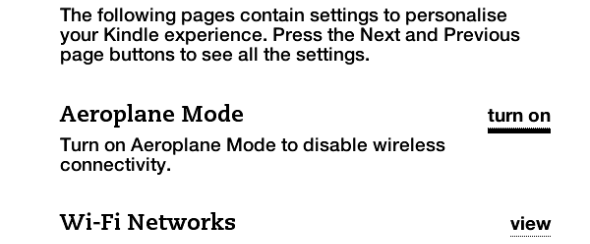
U kunt de verbinding het beste verbreken door over te schakelen naar de vliegtuigmodus, die u hieronder vindt Menu> Instellingen.
Andere tips voor het oplossen van problemen met Kindle
De meeste problemen met de Kindle-e-readers kunnen worden opgelost met een harde reset, zoals hierboven beschreven.
Een of twee kunnen dat echter niet. Problemen met bijvoorbeeld uw betalingsmethode of het wachtwoord van uw gebruikersaccount moeten worden opgelost door in te loggen op Beheer uw Kindle pagina bij Amazon, waar u de nodige controles kunt uitvoeren om ervoor te zorgen dat uw gegevens allemaal correct zijn.
Zodra u dit heeft gedaan, moeten eventuele aanmeldingen en problemen met het betalen voor nieuwe e-boeken worden opgelost. Het enige dat u hoeft te doen, is een nieuwe poging tot synchronisatie of aankoop doen die u probeerde te doen uw Kindle, door alle gewijzigde gegevens op uw apparaat bij te werken zodat deze overeenkomen met die in uw account bladzijde.
U kunt ook synchronisatieproblemen controleren met behulp van de desktop Kindle-app Kindle voor pc bewijst dat je geen Kindle nodig hebt om te genieten van boeken van AmazonAls vraatzuchtige lezer die ik ben, was een bibliotheek altijd een klein heuveltje om te veroveren. Dankzij de eBook-revolutie die ons nu overspoeld heeft, hebben we nu pieken op schaal. Een van de... Lees verder - dit is een snelle manier om te bepalen of er problemen zijn.
Duidelijke oplossingen maken e-lezen eenvoudig
Je hebt hierboven gemerkt dat ik erop heb gewezen dat deze oplossingen en stappen voor probleemoplossing zijn gericht op de Kindles met e-ink en niet op de Kindle Fire. De belangrijkste reden hiervoor is dat de e-ink-apparaten zoveel gemakkelijker te gebruiken en eenvoudiger te repareren zijn; ze doen tenslotte veel minder en zijn in veel opzichten apparaten voor één doel, in tegenstelling tot de multifunctionele Kindle Fire.
Wat dit betekent, is dat u niet te veel problemen met uw e-boeklezer zou moeten hebben, maar als u dat wel doet, zou u ze moeten kunnen verwerken met behulp van de stappen die hier worden beschreven. En als u overweegt naar een Nook te verhuizen, lees dan zeker onze vergelijking op Nook versus Kindle Nook vs. Kindle: welke e-boeklezer is het beste voor jou?Hier is alles wat u moet weten om te beslissen of u een Amazon Kindle of Barnes & Noble Nook e-boeklezer koopt. Lees verder eerste.
Afbeelding tegoed: Robert Drózd
Christian Cawley is adjunct-redacteur voor beveiliging, Linux, doe-het-zelf, programmeren en technische uitleg. Hij produceert ook The Really Useful Podcast en heeft uitgebreide ervaring met desktop- en softwareondersteuning. Christian is een medewerker van het Linux Format-tijdschrift en is een Raspberry Pi-knutselaar, Lego-liefhebber en retro-gamingfan.
